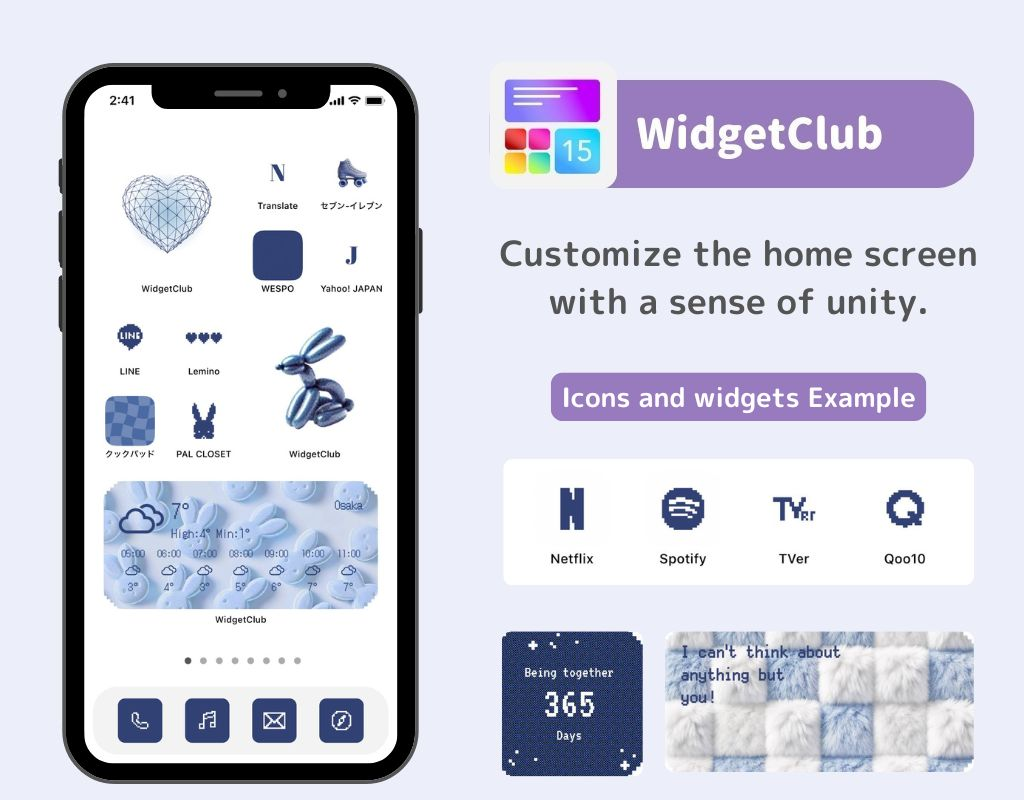홈 화면을 스타일리시하게 사용자 지정하려면 전용 앱이 필요합니다! 옷 입히기 재료가 모두 들어있는 옷 입히기 앱의 결정판!
iPhone을 구매하면 기본 배경화면이아름다운 디자인으로 눈길을 사로잡죠? 이 글에서는 iPhone 배경화면을 기본 배경화면으로 되돌리는 방법 , 이전 iPhone의 공식 배경화면을 사용하는 방법, 인기 있는 공식 배경화면을 소개합니다.
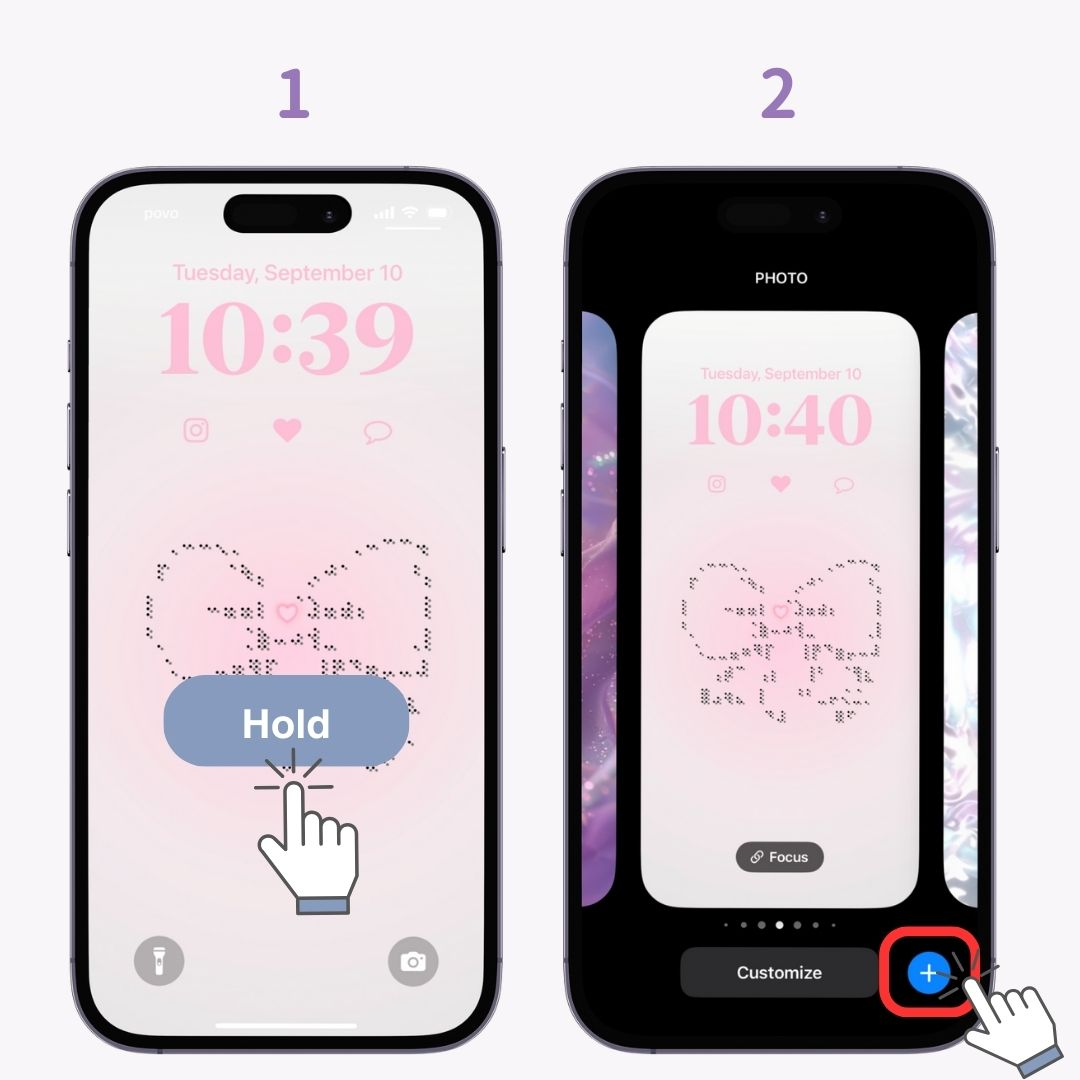
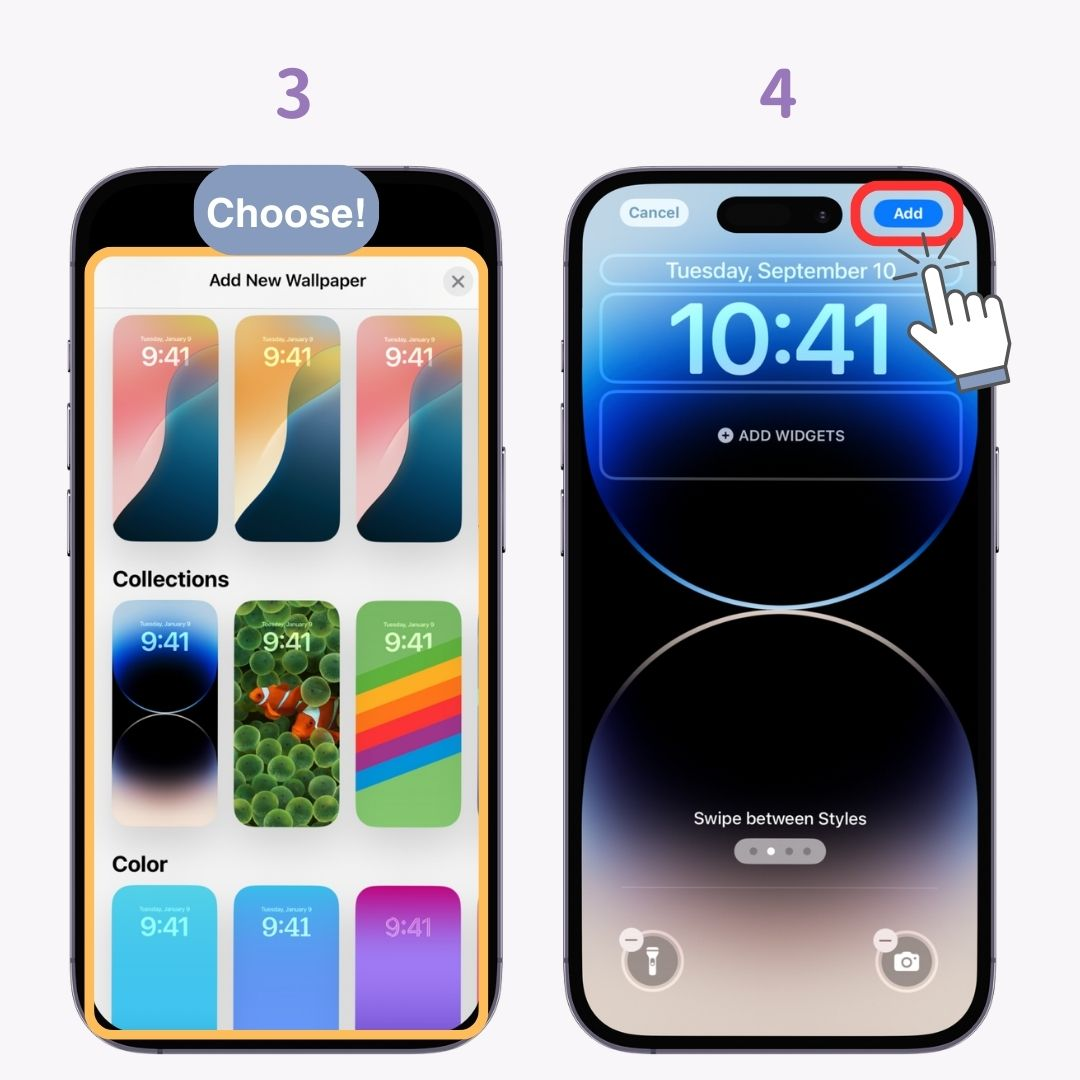
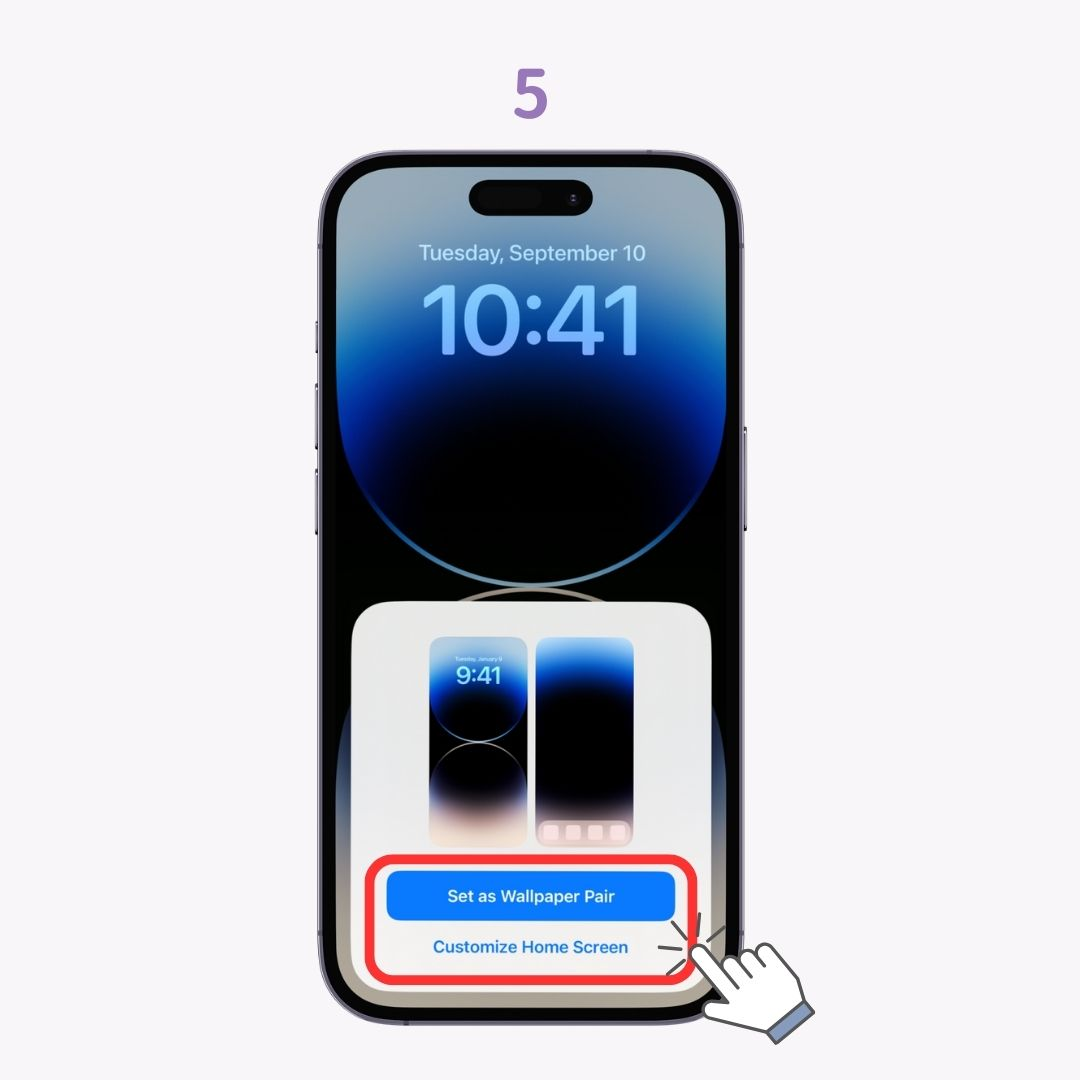
공식적으로 설정된 기본 배경화면은 각 iOS 버전마다 다릅니다. 따라서 iOS를 업데이트하면 배경화면이 자동으로 변경됩니다. 이전 iOS 버전의 배경화면을 사용하려면 이전 iOS 버전의 배경화면을 제공하는 다음 사이트에서 다운로드하여 설정하세요. *참고: 이는 공식 Apple 사이트가 아니므로 책임감 있게 개인적인 용도로만 사용하세요.

사라지지 않습니다! 확인해 주세요
" 섹션을 다시 참조하세요."를 확인하세요
" 이 기사의 섹션을 살펴보고 다운로드를 시도하세요! 그런 다음 일반적인 프로세스를 통해 배경 화면을 설정하세요.공식 iPhone 배경화면은 종종 iOS 업데이트와 함께 새로운 디자인을 추가합니다. iOS 17.5.1에는 7가지 유형이 있으며 , 그 중 다음 3가지가 특히 인기가 있습니다!
"날씨와 천문학" 시리즈는 실시간 날씨와 천체(지구와 같은)의움직임을 표시합니다. 이는 하루 중 시간과 날씨 조건에 따라 바뀝니다.
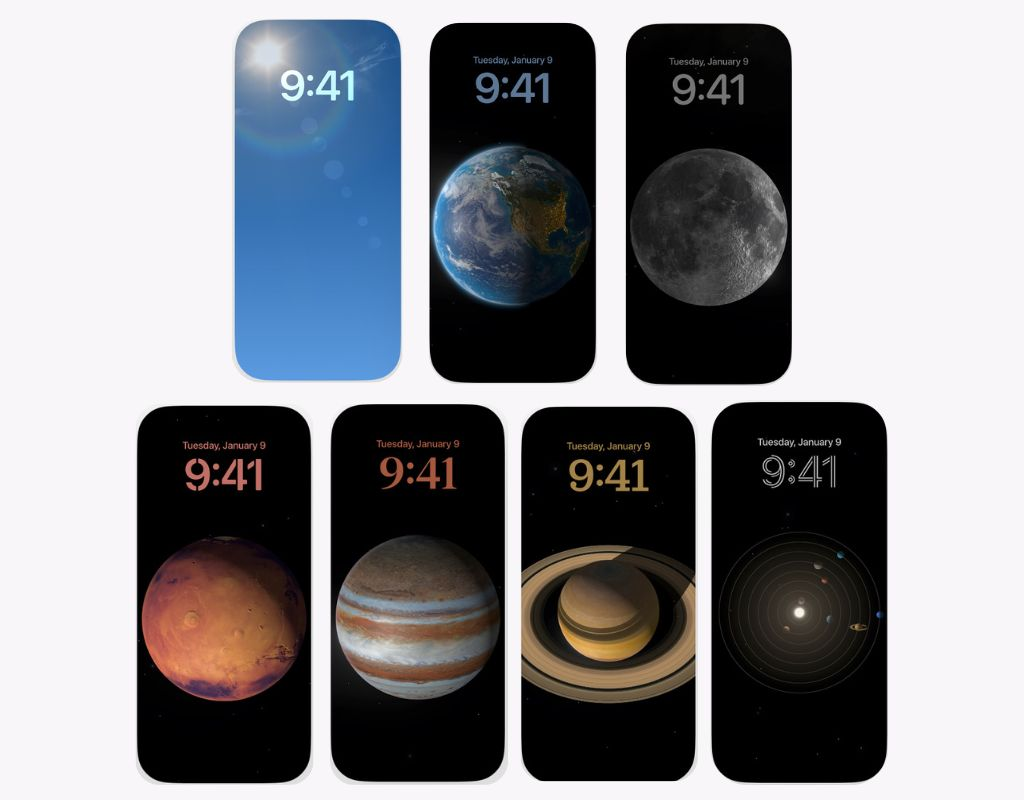
아이폰 이모티콘을 사용한 배경화면, 12가지 유형이 있습니다. 좋아하는 이모티콘을 선택하고 설정할 수도 있습니다!

"컬렉션" 시리즈는 Apple이 선정한 생생한 색상의 고해상도 이미지를 선보입니다.
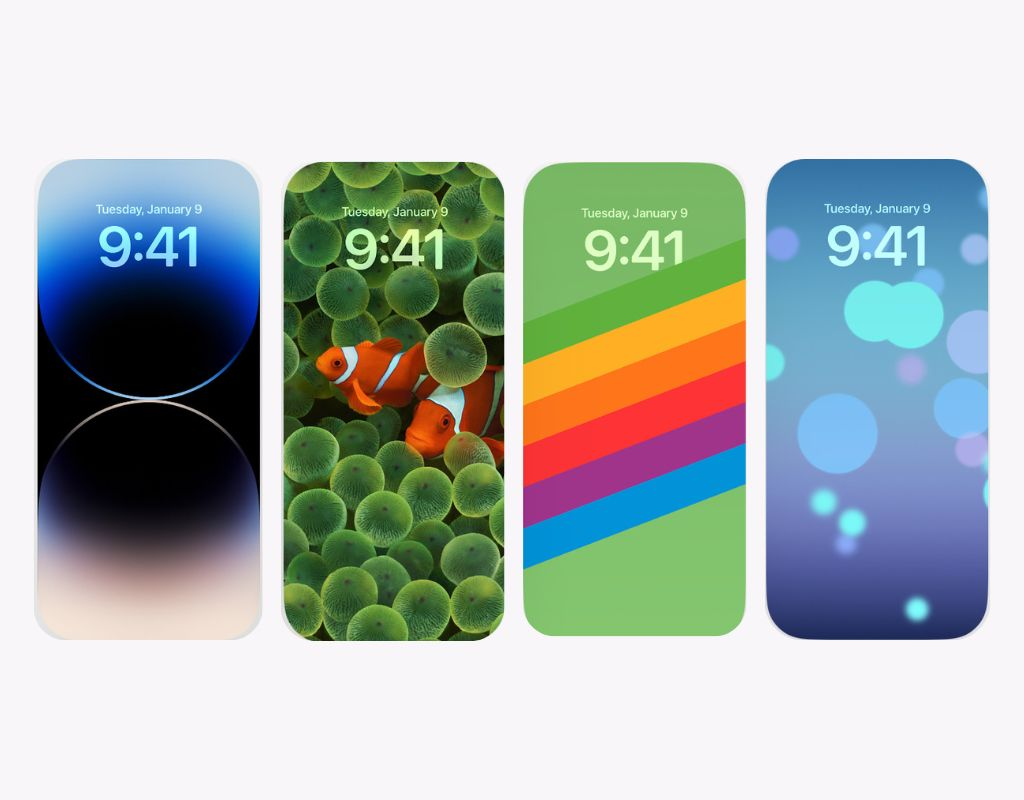
아이폰의 기본 배경화면에 대해 설명했습니다. 여기에는 많은 고유한 옵션이 포함되어 있으므로 상쾌한 변화를 위해 가끔씩 변경하는 것이 좋습니다!
스마트폰 홈 화면을 더욱 스타일리시하게 커스터마이징하고 싶은 분이라면 "WidgetClub"을 추천합니다. 배경화면 뿐만 아니라 iPhone 아이콘과 위젯도쉽게 변경할 수 있습니다 !